Altium Designer 小技巧
选择多个引脚
本文引用地址:https://www.eepw.com.cn/article/201808/385396.htm在PCB设计的时候,经常会遇到芯片或者排针多个引脚并行走线的情况,我们都知道AD有“交互式布多根线连接”的功能,通过这个功能能够很轻松的实现并行走线,不过在选择这多个引脚的时候可以通过“S+L”一次选择多个引脚来代替通过“shift”一个一个的选择。
当欲选择的引脚是芯片的部分引脚时,使用“S+L”选择到的是芯片,这时可以通过按住“Ctrl”在选择引脚。

丝印调整
在PCB设计的最后阶段,需要重新对丝印层的字符进行调整。这时就需要一个个字符串的选择、拖动。当遇到器件的丝印时,尤其是丝印与器件重合的时候,选择丝印就是个费事的活儿了,有没有什么好方法,能够高亮丝印,并且只选择丝印呢?
通过快捷键“Y”在“过滤为”中输入“onsilkscreen”,就能够高亮丝印层,并单独对丝印层进行修改了。
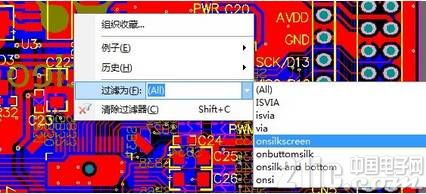
隐藏网络间的连线
刚将原理图导入PCB中时,满屏的飞线看着很乱。在进行器件布局的阶段,还不需要这些飞线的显示,并且这个阶段的飞线反而影响了布局。
这时可以通过快键键“N”在“掩藏连接”或者“显示连接”中关闭或者显示这些飞线。

在原理图中选中PCB器件
在PCB布局阶段,通常会将原理图中一组的器件选择出来进行局部布局。这是能够通过原理图和PCB的交互,很方便的将原理图中选中的器件切换到PCB中显示。
首先在原理图中选择出相应的器件,再通过组合键“T+S”自动切换到PCB中,再按快捷键“I”选择一块区域。在原理图中选择的器件就会自动集中到选择的区域。




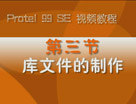

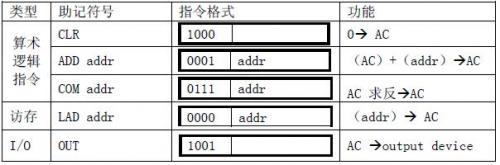




评论